为何U盘出现错误0x80071ac3?三招修复大揭秘!
标题:为何U盘出现错误0x80071ac3?三招修复大揭秘!
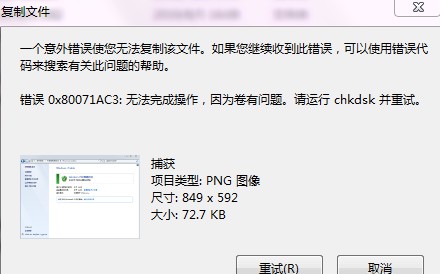
亲爱的读者朋友们,你是否曾在使用U盘或移动硬盘时,遭遇过令人崩溃的错误代码0x80071ac3?这个问题不仅会打乱我们的工作节奏,还可能导致重要数据的丢失。今天,我将带您深入探讨这个问题的根源,以及有效的解决方案,确保您不会被这些技术难题所困扰。
一、便携式存储设备的普遍使用
在现代生活中,U盘和移动硬盘已经成为我们存储和传输数据的基本工具。从工作文件到个人照片,便携式存储设备帮助我们在不同设备间快速共享信息。然而,虽然它们小巧便携,但也并不总是可靠,尤其是在文件**过程中出现错误时,这就让我们面临了挑战。
错误代码0x80071ac3可能在您不经意间出现,它意味着系统无法完成您所需的操作。最常见的症状是,您尝试从电脑将文件**到U盘时,突然出现这个错误提示,显得既尴尬又无奈。
二、错误代码0x80071ac3的原因
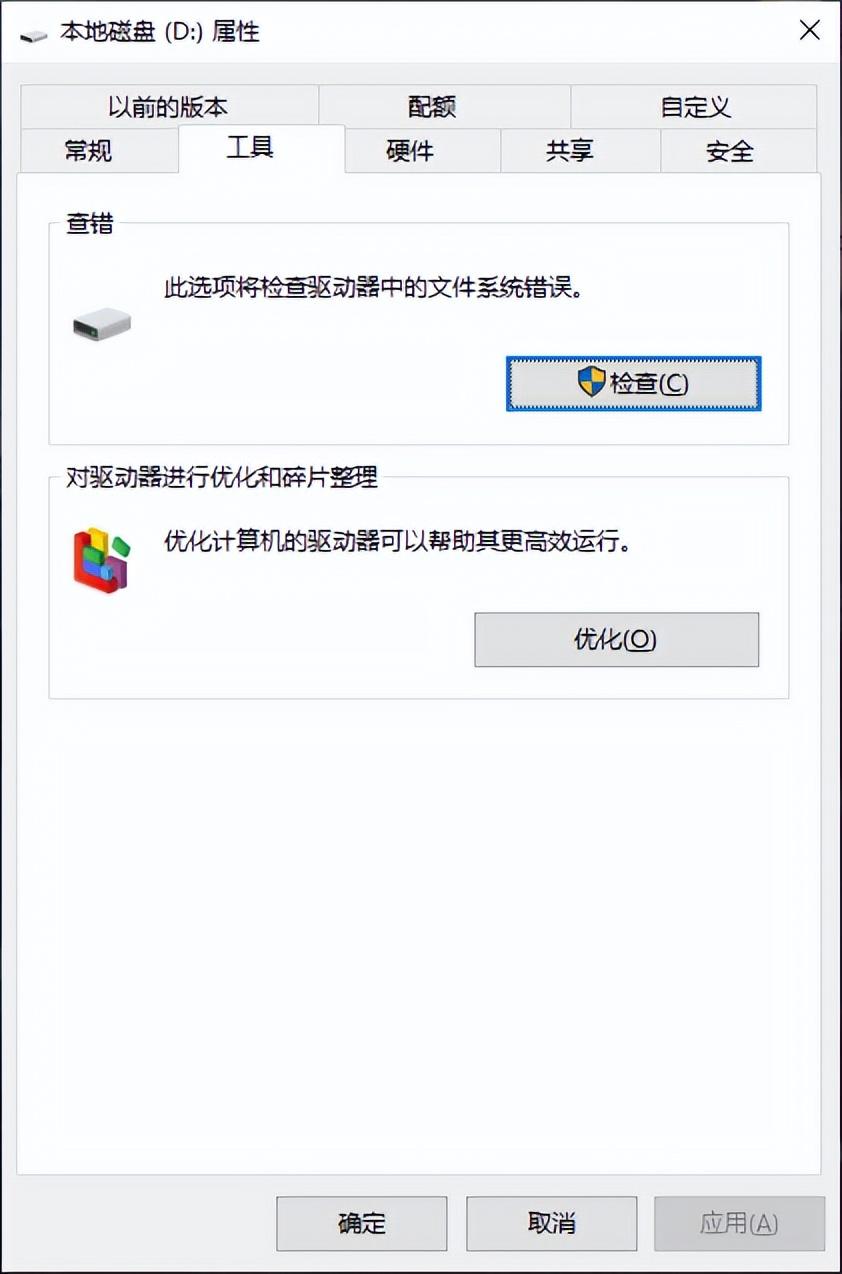
磁盘问题是导致错误代码0x80071ac3的主要原因之一。坏扇区会影响磁盘的读写能力,使得某些数据无**常存取。根据统计,约有20%的硬盘由于磨损和不当使用而出现坏扇区,尤其是老化或使用频繁的U盘。
另一个可能的原因是文件系统的损坏。无论是误操作还是意外断电,都可能造成文件系统损坏,这意味着存储设备将无**常工作。特别是在使用移动硬盘时,其对电源的依赖更为明显。
ReadyBoost功能虽旨在提高系统速度,实际上却可能在某些情况下造成存储设备的冲突。当系统占用了一部分存储空间用于缓存时,其他文件操作可能会受到影响,甚至发生错误。
设备的驱动程序如果未及时更新或者存在故障,也会导致这种问题。设备驱动程序如同设备与电脑之间的桥梁,不兼容或陈旧的驱动会直接导致数据传输失败。
三、解决0x80071ac3错误的方法
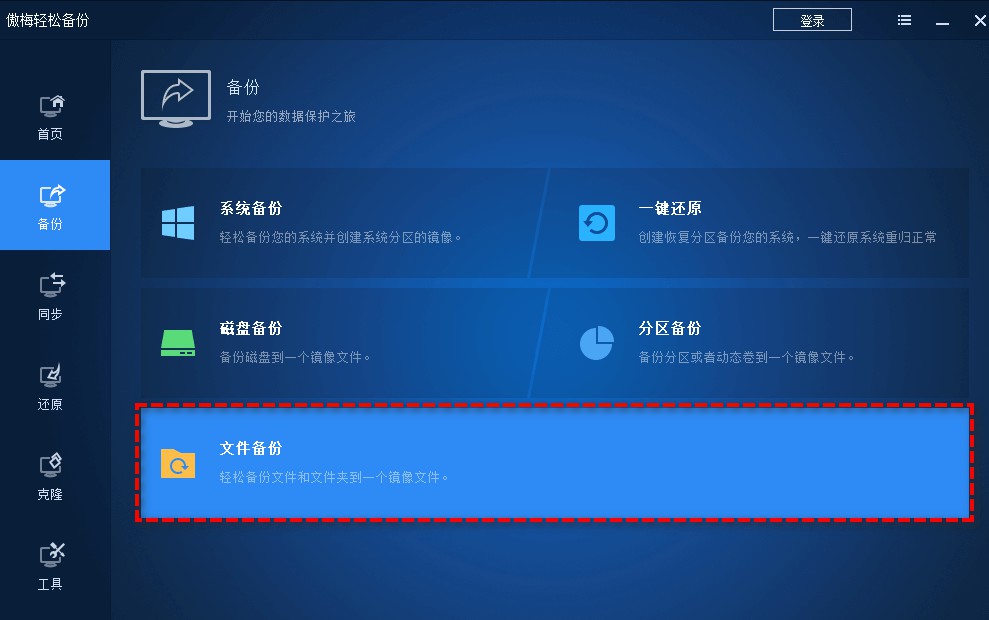
针对这个棘手的问题,我为您准备了三种有效的解决方案,每一种都能帮助您在短时间内恢复正常使用。
磁盘查错功能是Windows系统自带的工具,您可以通过它来检查U盘或移动硬盘的故障。操作非常简单,首先在文件资源管理器中找到目标设备,右键单击并选择“属性”。在弹出的对话框中点击“工具”,接着选择“查错”。系统会自动对磁盘进行扫描,找出潜在的问题并尝试修复。要注意的是,扫描时请确保设备没有与其他程序产生冲突,以便更顺利地完成检查。
尝试禁用ReadyBoost功能。这个过程同样简单:右键点击目标U盘,在“属性”界面找到“ReadyBoost”标签,选择“不使用这个设备”,然后点击确定并重启电脑。此时,系统将不再占用U盘上的存储空间,您就可以继续进行文件的**操作。
如果以上两种方法未能解决问题,那您可能需要关注设备驱动程序的问题。使用设备管理器找到您的目标设备,右键选择“卸载设备”并确认。然后,重新插入设备后,Windows会自动通过网络下载并安装最新的驱动程序。这个过程简单却极为重要,因为最新的驱动程序将提高设备与操作系统之间的兼容性,极大降低错误发生的可能性。
四、重要数据的备份策略
只依赖解决方案并不足够,我们还须注重如何预防数据丢失。定期备份至关重要,因为即使采取了所有预防措施,意外依然可能发生。
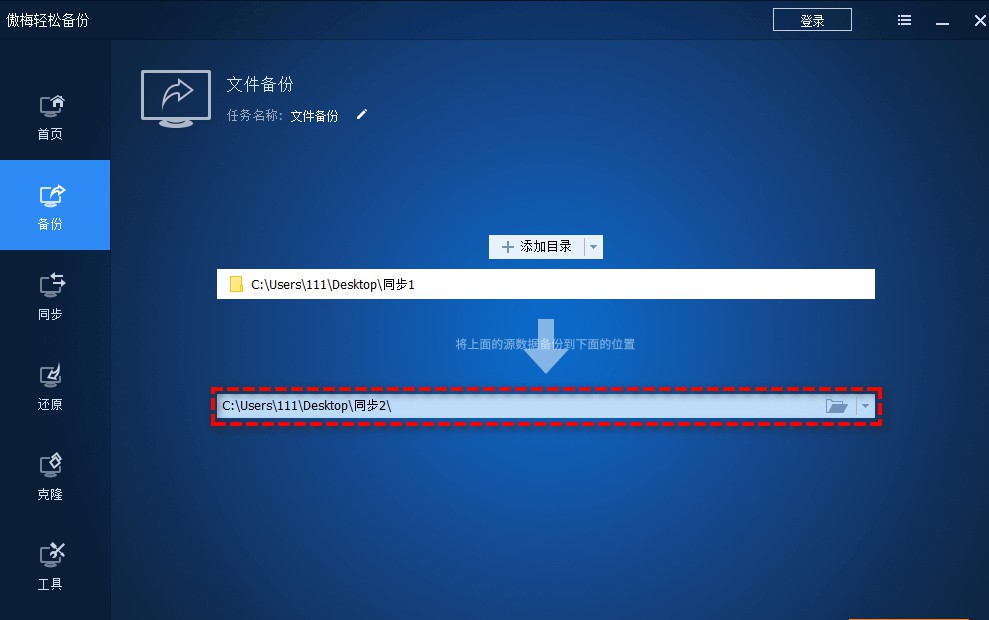
在谈到备份时,推荐使用傲梅轻松备份这款软件,它的优点在于简单易用且自动化。安装后,您可以通过选择“备份”选项,然后点击“文件备份”,轻松选择需要备份的文件或文件夹,然后设定文件备份的目标地址。
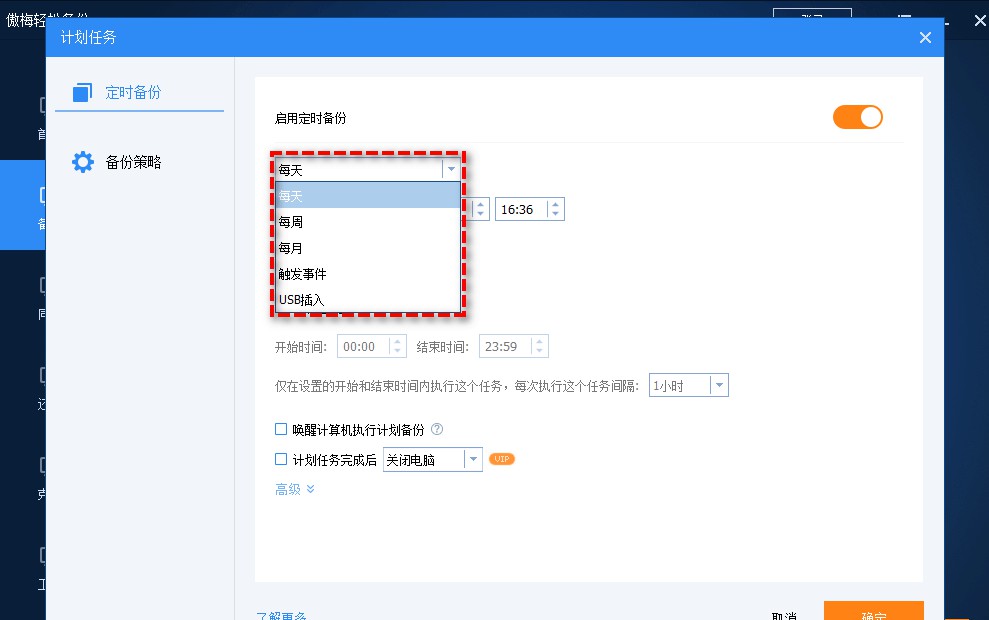
更为重要的是,傲梅轻松备份提供了定时备份的功能,您可以设置希望备份的频率。比如,像我之前的一位朋友,他有很多重要的工作文件,通过这个软件,每周自动备份,无需担心数据丢失带来的损失。这种做法实在是太聪明了,何乐而不为呢?
在使用傲梅轻松备份时,需要注意几个小细节。确保所备份的文件不会被占用,例如,在备份期间尽量不要打开大文件。此外,定期检查您的备份数据确保其完整性,避免在真正需要恢复时发现备份文件已经损坏。
五、互动与分享
在解决了U盘和移动硬盘的问题后,您是否感到轻松多了呢?技术的挑战总是伴随着变化,无论是设备问题还是数据丢失的风险,只有时刻保持警惕,才能为自己的工作保驾护航。
欢迎大家在下方留言讨论,分享您的看法!您是否也曾遇到过类似的问题?您的修复方法又是怎样的呢?让我们一起交流,共同提升我们的技术水平!
